Applicazioni Macintosh
Web Browser
Chat e videoconferenza
Peer-to-Peer p2p su mac
Streaming Video
Divx, xvid e Mpeg con il Mac
Programmi per la manutenzione del Mac
Visualizzatori di immagini
Mixare musica con il Mac
I migliori Tutorial
Mac Os X- Problemi e soluzioni
Sfoglia filmati in Safari
Immagini in JPG con AppleScript
Mac Os X: preferenze corrotte
Mac all'Anagrafe
Tiger e file invisibili
Registrare sul Mac un video in streaming
Da divx a DVD con iDvd
Thunderbird da Panther a Tiger
Mail 2.0 Mac OsX Tiger
APE + CUE su Mac
Copiare dati da Mac a Mac
Safe Boot (avvio di sicurezza del Mac)
Come
disinstallare i programmi
Divx con ffmpegX
Splittare un divx
Gestione colore: il monitor
Gestione del colore: stampante
Pacifist: reinstallare le applicazioni da dvd
o cd
Duplicare un Dvd-Film
Come si duplica un Dvd con capitoli
Masterizzare le foto con iPhoto
Guida ai processi di Mac Os X
Proteggere documenti con la password
Quanta Ram per il Mac
Spostare la cartella di iTunes
Ripulire un testo
ShakesPeer: DC++ per Mac
App per Mac
App per iPad
App per iPhone
App per Pod Touch
App per Categorie:
Business
Finanza
Fotografia
Giochi
Grafica e Design
Intrattenimento
Istruzione
Medicina
Meteo
Mode e Tendenze
Musica
News
Produttività
Riferimento
Salute e Benessere
Social Network
Sport
Sviluppatori
Utility
Viaggi
Video
Mac
Os X - Tips e mini-tutorial
"De-vocalizzare"
con
il MAC
(togliere la voce da un brano audio)
Tutorial di Meigel
Premessa al tutorial:
Attraverso un artificio tecnico è possibile rimuovere almeno
parzialmente da un file audio tutto ciò che è stato registrato
in mono, e che nel missaggio è stato posto al centro del fronte
stereofonico, simmetricamente distribuito tra i due canali.
L'artificio consiste nel sommare i due canali destro
e sinistro, invertire di fase il file risultante e rimissarlo al file
originale: come risultato
si otterrà la rimozione di quelle frequenze che rispettano le
condizioni descritte.
Poichè in una canzone la voce, il canto, viene registrata e missata più o meno con queste modalità, questo artificio può essere utilizzato per rimuoverla da un brano.
La rimozione totale e selettiva
della voce da una canzone è però un'impresa
irrealizzabile, per le seguenti ragioni:
1) la voce viene sempre trattata con effetti (per esempio il riverbero)
che rendono stereofonico il segnale; questi effetti non vengono rimossi.
2) la voce non è mai sola al centro del fronte stereofonico; nelle
stesse condizioni si trovano anche altri strumenti (tipicamente la cassa
e il basso) che ne seguono la sorte; quest'ultimo problema può essere
parzialmente aggirato equalizzando opportunamente il file al quale viene
applicata l'inversione di fase, prima di rimissarlo alle tracce originali.
Occorre infine ricordare che, per la natura stessa del metodo, il file
iniziale deve essere necessariamente stereofonico, mentre il file risultante
sarà sempre mono.
Come (e perché) rimuovere la voce da una canzone
Premesso ciò, se il nostro scopo è quello di ottenere
una versione "quasi" strumentale di un brano, per esempio per
fare qualche prova di canto senza intenti troppo professionali, la cosa
può essere realizzata semplicemente con uno dei metodi sotto descritti.
Supponiamo di volerci esibire su "Don't you
Worry 'Bout a Thing" (vedi
esempi audio allegati)* e di voler quindi rimuovere la voce di Stevie
Wonder per registrarci sopra la nostra (la qual cosa andrebbe considerata
un crimine contro l'Umanità, ma lasciamo perdere...).
Metodo 1.
Rimozione con voxReducer e GarageBand
VoxReducer è un plug-in shareware
che, una volta installato, diventa disponibile tra gli Effetti Audio
Unit di GarageBand.
Dopo aver scaricato ed installato voxReducer, prendiamo la nostra canzone
e importiamola in GarageBand, trascinandola dal finder all'interno della
finestra principale. Verrà creata una nuova traccia; facciamo
doppio click su di essa, e nella finestra che si apre
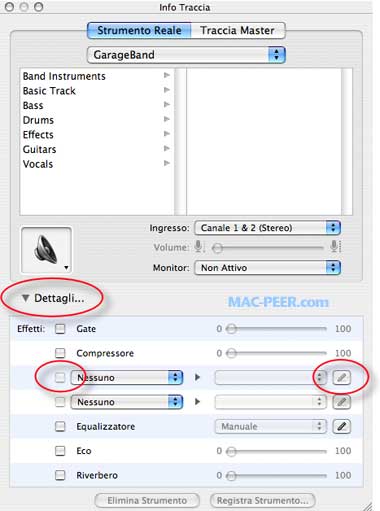
clicchiamo su "Dettagli" e negli altri punti indicati nella figura, per poter applicare voxReducer alla nostra traccia.
VoxReducer ha 4 preset preimpostati, liberamente modificabili
dall'utente mentre la canzone scorre in sottofondo, dandoci così la
possibiltà di apprezzare il risultato in tempo reale.
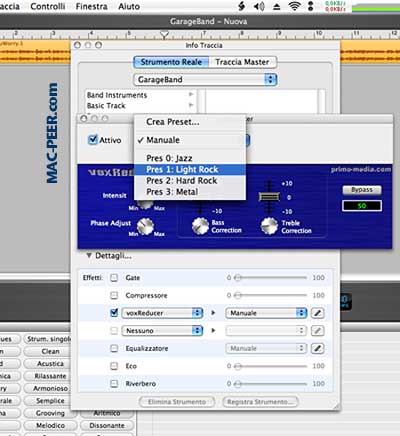
Impostato il plugin, chiudiamo la finestra e da Menu > Archivio di
Garage Band usiamo il comando "Esporta in iTunes"... qualche
secondo di attesa e la nostra canzone "devocalizzata" finisce
nella libreria di iTunes, pronta per essere masterizzata.
I possessori di Toast 8 possono risparmiare i passaggi in Garage Band
ed iTunes; infatti, a partire da questa versione, Toast mette a disposizione
al suo interno tutti gli Effetti AU di Garage Band (riverberi, compressori,
equalizzatori ecc... compreso voxReducer, se installato).
Quindi per
preparare un CD con la versione "devocalizzata" è sufficiente
importare il file in Toast, applicare voxReducer, e masterizzare.
Metodo 2
Rimozione con Audion X e Audio Hijack
Questa soluzione è un pochino più macchinosa, e anche
leggermente meno efficace come risultato finale, ma ha il vantaggio di
essere gratuita.
Audion X è un audio player freeware. Ciò che lo rende utile
per i nostri scopi è appunto la sua capacità di rimuovere
la voce dai files audio.
E' sufficiente aprire il nostro file, andare in Menu Tools > Console > Effects
e attivare la funzione Karaoke, che funziona egregiamente.
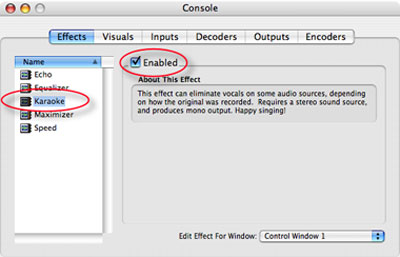
Se il nostro scopo è soltanto quello di rimuovere la voce (cioè non
abbiamo bisogno del file audio "devocalizzato" per masterizzarlo),
abbiamo terminato; mettiamo Audion in play e ascoltiamo il brano senza
la voce.
Se invece vogliamo trasformare in un file ciò che Audion ci fa
ascoltare, abbiamo bisogno di un software che possa "registrare" l'uscita
di Audion.
Possiamo utilizzare Audio Hijack; è uno shareware che nella sua
versione demo consente un utilizzo di 10 minuti consecutivi, quasi sempre
sufficienti per un brano.
Lanciamo Audio Hijack e creiamo una nuova sessione cliccando su New
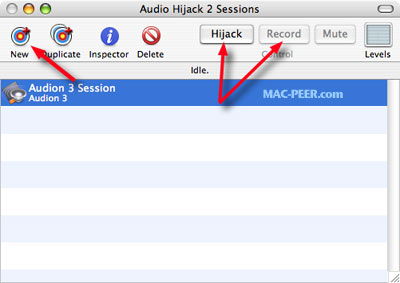
Si apre la finestra dell'Inspector
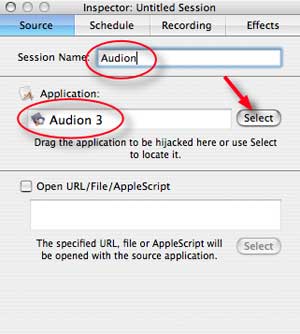
nel pannello Source possiamo dare un nome alla sessione e impostare l'applicazione il cui
audio deve essere "registrato" (nel nostro caso Audion X).
Nel pannello Recording impostiamo il percorso del file.
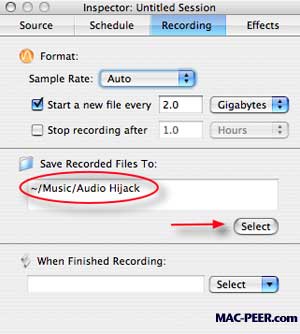
Chiudiamo l'Inspector e torniamo alla finestra principale di Audio
Hijack
Premendo il bottone Hijack, Audion si aprirà automaticamente;
infine premendo il bottone Record, l'uscita di Audion verrà salvata
nel file e nel percorso specificati.
Metodo 3
Rimozione con Audacity
L'ultimo metodo proposto è il più "artigianale" e anche il più istruttivo e divertente poichè consiste nell'utilizzo di Audacity (ottimo audio editor free) per applicare alla nostra canzone esattamente la procedura descritta nella premessa.
Importiamo la canzone in Audacity, e con il comando "Dividi traccia stereo" separiamo i due canali destro e sinistro, per renderli selezionabili ed editabili separatamente.

Creiamo altre due tracce mono con il comando Menu
Progetto > Nuova
Traccia Audio Mono.

Copiamo ed incolliamo i canali sinistro e destro della canzone in queste
due nuove tracce e, dopo averle selezionate, le sommiamo tra di loro
in un'unica traccia con il comando Menu Progetto > Mix
Veloce.
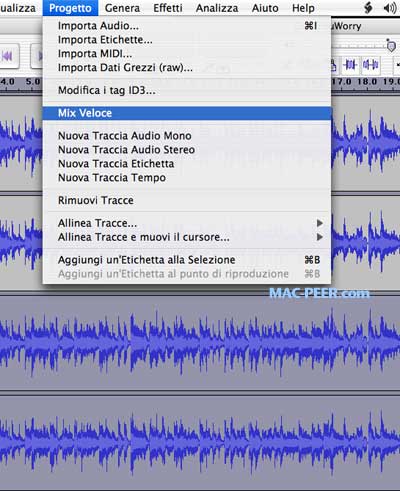
Selezioniamo la traccia risultante ed invertiamone la fase con il comando
Menu Effetti > Inverti.
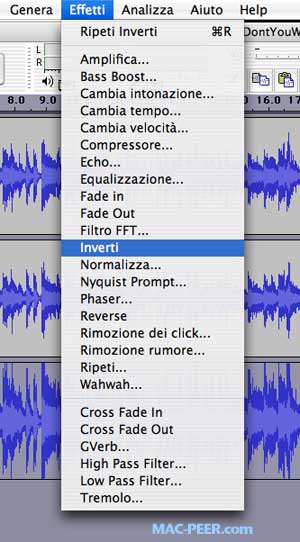
Mettiamo in play Audacity, e muoviamo il cursore del volume della terza
traccia (la traccia alla quale abbiamo invertito la fase), valutandone
in tempo reale l'effetto di rimozione sulla voce.

Una volta
individuato il volume che fornisce il risultato più soddisfacente,
esportiamo il file nel formato desiderato.
Provate, è certamente molto più difficile
spiegarlo che farlo...
buon divertimento!
LINK:
File AUDIO di esempio e supporto al tutorial:
VoxReducerLightRockPreset.mp3
DontYouWorry.mp3
AudionKaraoke.mp3
Audacity.mp3
Applicazioni: VoxReducer - Audacity - Audio
Hijack - Audion
X
Tutorial di Meigel (Forum Di Mac Peer)
Principali sezioni del Forum di Mac Peer:
Forum Index
Mac
Help
Mac
basic
Mac
News- Pianeta Apple
Applicazioni
Hardware
e periferiche
I
migliori freeware
Giochi
per Mac
p2p
su Macintosh
Mi
sono iscritto al Forum
Grafica
Digitale
Audio
Video Foto col Mac
Artlab
Estesie
Mercatino
Vendo
Mercatino
Cerco
ARCHIVIO

